'IoT이야기'에 해당되는 글 399건
- 2020.01.27 스마트홈 지그비(Zigbee) 장비를 운영하는 몇 가지 팁 10
- 2020.01.21 Unifi 게스트 네트워크와 핫스팟 시스템
- 2020.01.17 스마트싱스用 Unifi Presence Sensor 테스트記
- 2020.01.10 신형 샤오미 스마트 허브 개봉기 2
- 2020.01.08 샤오미 신형 라이트 센서 간단 개봉기 5
- 2019.12.10 신형 아카라 6구 버튼 배터리 교체기
- 2019.11.26 네스트 온도조절기로 난방비를 절약하는 나만의 팁 4
- 2019.11.24 신형 아카라 6구 버튼 간단 테스트기

오늘은 지난해 10월에 포스팅한 1편 스마트홈 유무선 장비를 운영하는 5가지 팁에 이어서,
스마트홈 지그비(Zigbee) 장비를 운영하는 몇 가지 팁에 대하여 간략하게 이야기를 해볼까 한다.

저비용 저전력 통신 방식인 지그비(Zigbee)는 아직 제조사별로 춘추 전국 시대여서,
표준 지그비를 사용하는 ST 허브, ZLL(Zigbee Light Link)를 사용하는 필립스 휴,
변형 지그비를 사용하는 샤오미와 아카라 허브별로 살펴보는 것이 효율적이지 싶다.
1. ST 허브

1) ST 허브는 가능하면 유선랜에 연결하자.
유선랜과 UPS에 연결된 ST 허브도 가끔씩 홈네트워크에서 이탈이 되기에,
허브같이 하위 센서들을 품고 있는 부모 장비들은 가능하면 유선랜에 연결하자.
2) 리피터로 지그비 메쉬 네트워크를 끈끈하게 보강하자.
상시 전원에 연결된 스마트 플러그 같은 디바이스들은 지그비 신호를 전달(Routing)하는 리피터 역할을 하는데,
지그비 맵을 그리는 전용 도구가 없어도 IDE->My Devices->Next Hop에서 연결 경로(node)의 확인은 가능하다.
2. 필립스 휴

1) 필립스 휴 멀티 브릿지도 고려하자.
필립스 휴의 제원상 1개 휴 브릿지에 최대 50개의 전구와 12개의 액세서리까지 수용이 가능하고,
휴 전구들끼리 ZLL 메쉬를 구성한다지만 휴 브릿지에서 멀리 떨어진 전구들의 연결은 불안하더라.
그래서 휴 디바이스가 많거나 집이 크다면 휴 멀티 브릿지를 고려해보자. 훨씬 편안하다.
2) 단순 조명 자동화는 휴 브릿지에서 처리하자.
'움직임이 감지되면 전구를 켜고 일정시간후 전구를 끈다'같은 단순 조명 자동화는 휴 브릿지에서 처리하자.
휴 브릿지와 휴 전구들이 로컬 방식으로 작동하고 반응 속도도 매우 빨라서 가족들의 신뢰도가 높아진다.
3. 샤오미 게이트웨이
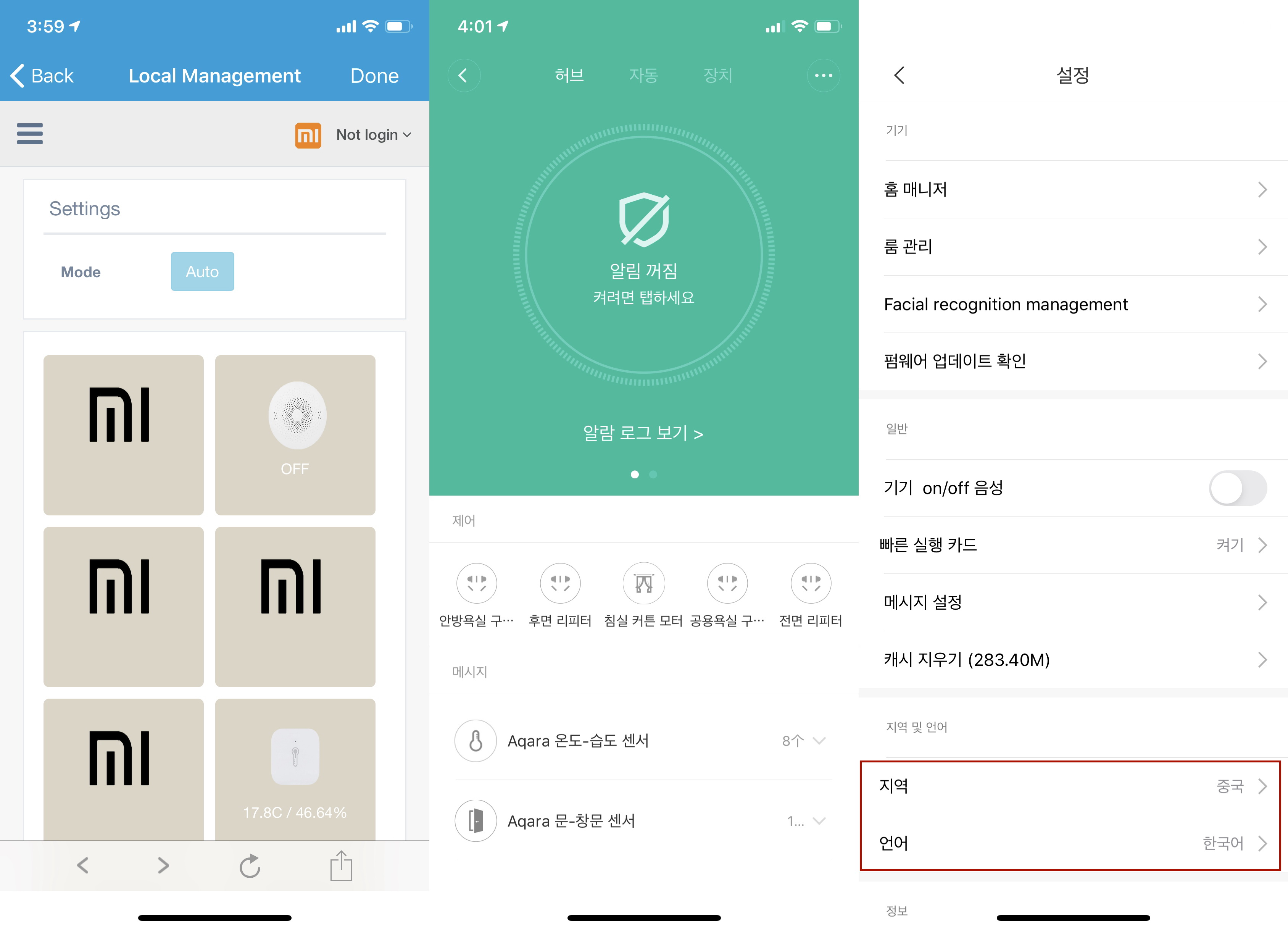
1) 미 커넥터는 반드시 사용하자.
미 커넥터는 샤오미 게이트웨이(미홈 앱)에 연결된 디바이스들을 ST 허브와 연동하는 솔루션인데,
황해(샤오미 생태계)에 갇혀 있던 샤오미 디바이스들을 태평양(ST와 홈킷 생태계)으로 확장하는 효과가 있다.
2) 미홈 앱의 지역은 중국으로 설정하자.
국내에서 구매한 일부 디바이스엔 제약이 있다지만,
미홈 앱의 지역을 중국으로 설정하면 거의 모든 샤오미(아카라) 디바이스들을 수용한다.
4. 아카라 허브

1) 초보 홈킷 사용자라면 아카라 허브를 추천한다.
스마트홈의 초보이고 홈킷 사용자라면 아카라 허브를 홈킷 모드로 사용을 추천하는데,
스마트홈 서버(시놀로지, 라즈베리파이)도 복잡한 솔루션(미 커넥터, 홈브릿지)도 모두 필요없다.
2) 샤오미(아카라) 스위치와 버튼들은 되도록 아카라 허브에 연결해라.
스위치와 버튼류는 아날로그 시절부터 학습된 빨리빨리 본능이 있는데 아카라 허브에 연결하면 해결된다.
5. 샤오미 스마트 허브

1) 샤오미 스마트 허브 구매는 조금 기다려라.
최근에 출시한 샤오미 스마트 허브는 Zigbee 3.0 지원 이외엔 그다지 장점을 모르겠고,
아직 안정화도 덜되어 있어서 구매를 조금 미루는 것이 좋아 보인다.
2) 블루투스 메쉬 게이트웨이 기능은 괜찮다.
샤오미 스마트 허브엔 블루투스 메쉬 게이트웨이가 포함되어 있는데, 이 기능은 괜찮아 보인다.
스마트홈 디바이스중에서 가장 비중을 차지하는 지그비 디바이스는
리피터를 보강하여 지그비 메쉬 네트워크를 끈끈하게 구성하고,
배터리만 앵꼬가 되지 않도록 관리하면 커다란 문제는 없지 싶다.
Z和萬事成 : Zigbee가 안정되어야 스마트홈이 편안해진다.
'IoT이야기' 카테고리의 다른 글
| 스마트홈에서 물리적인 브릿지(Bridge)의 장점 (0) | 2020.01.30 |
|---|---|
| 스마트홈 Z-Wave, IR, RF, BT 장비를 운영하는 몇 가지 팁 (0) | 2020.01.28 |
| Unifi 게스트 네트워크와 핫스팟 시스템 (0) | 2020.01.21 |
| 스마트싱스用 Unifi Presence Sensor 테스트記 (0) | 2020.01.17 |
| 신형 샤오미 스마트 허브 개봉기 (2) | 2020.01.10 |

우리집에 외부 손님이 오는 경우는 극히 드물지만, 두 달에 한번 집사람 교회 기도 모임이 끝나면,
Unifi Controller(라우터 관리 서버)에 생소한 Mac Address가 눈에 띄여서 약간은 신경이 쓰였었다.
그러다 Unifi Support에서 Unifi - Guest Network, Guest Portal and Hotspot System이란 문서를 발견하고,
홈 네트워크과 게스트 네트워크를 분리할 요량으로 무작정 한번 따라해 보았다.
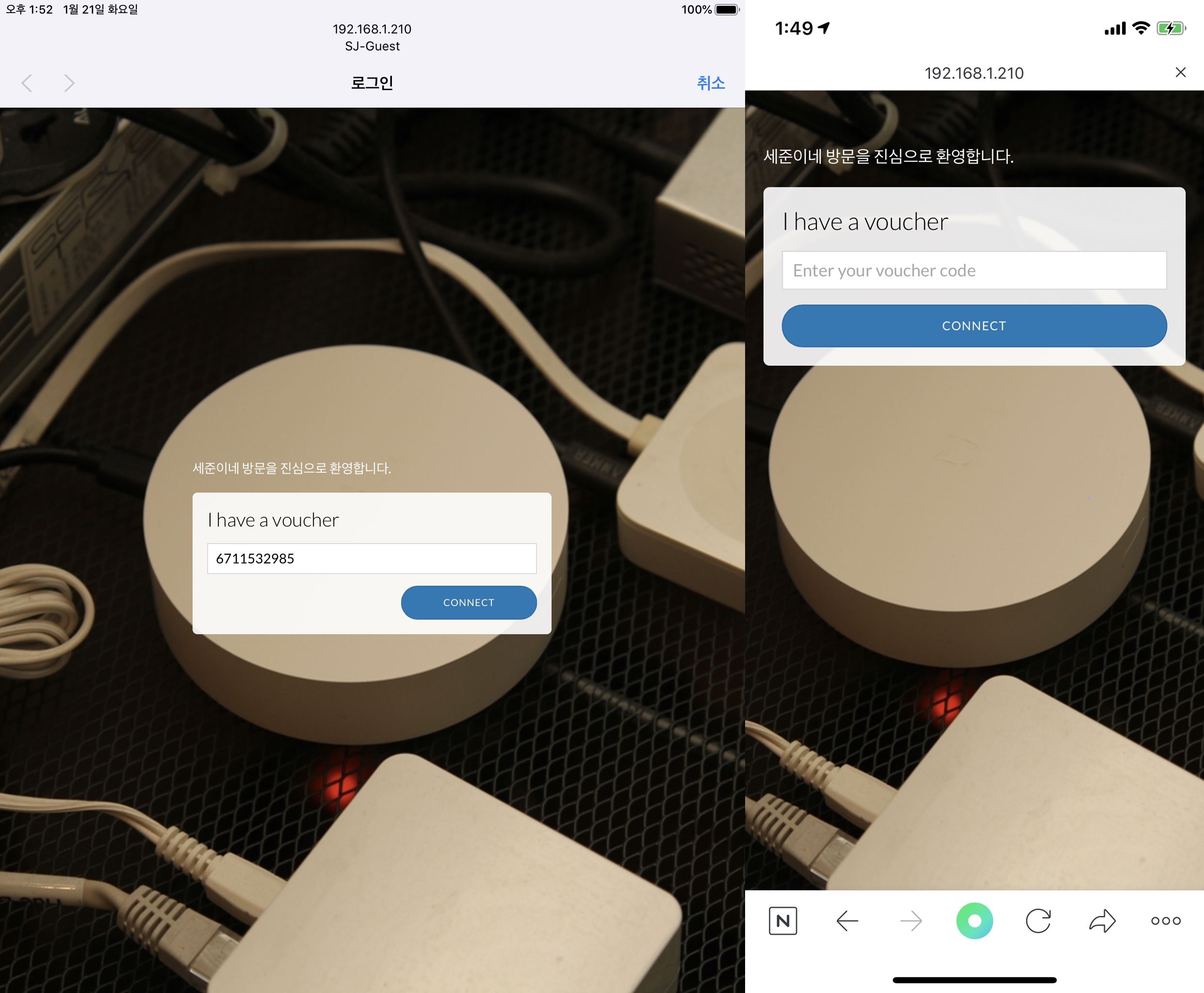
이 것은 우리가 기차 여행때 공공 와이파이에 접속하여, 인증후 인터넷을 이용하는 것과 완전 똑같은데,
게스트 네트워크와 핫스팟 시스템을 생성하고, 게스트 포탈에서 통합하여 관리하는 시스템이다.

설치 방법은 위의 링크에 자세히 기술되어 있어서, 포스팅에서는 간략하게 개념만 설명하고자 한다.
게스트 네트워크 생성은 일반적인 무선랜 SSID 생성과 완전 동일하여,
이름(Name), 보안 방법(Security Protocol), 암호(wifi password)만 입력하면 기본은 만들어지며,
게스트들의 편의를 위해서 2.4Ghz와 5Ghz 무선랜을 통합하여 하나의 SSID로 만들었다.

핫스팟 시스템도 기본(default) 항목에서 인증 화면의 배경 사진과 환영 문구만 살짝 바꾸었으며,
인증 방법은 여러 가지(Facebook, Google, WeChat, Radius)가 있었으나 간단하게 쿠폰 입력 방법을 선택하였다.
wifi
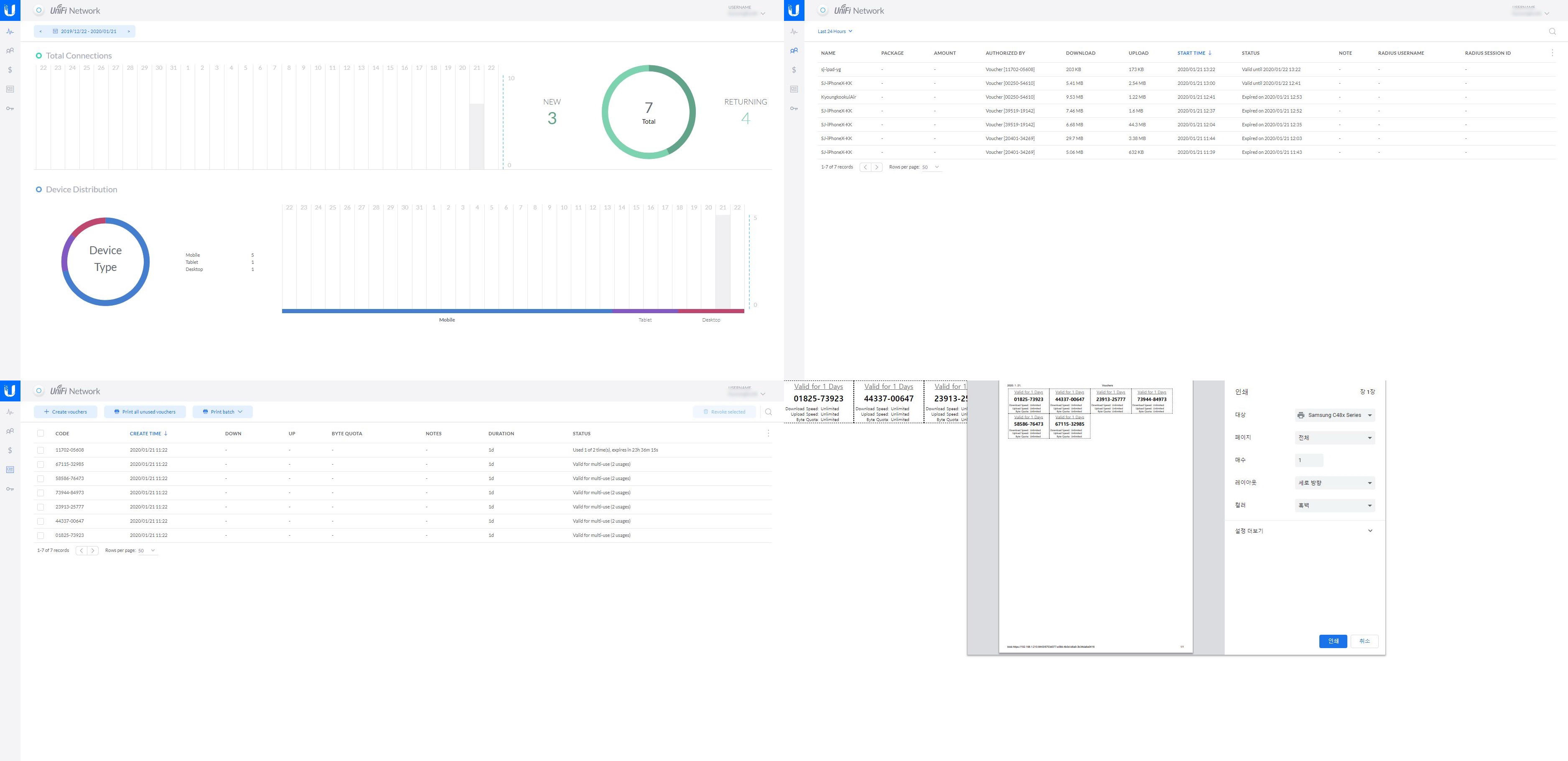
마지막으로 게스트 포탈에는 게스트 접속 통계, 접속 이력, 과금 관리, 쿠폰(Vaucher) 관리등의 화면이 있었다.
Unifi 게스트 네트워크와 핫스팟 시스템은 일반 가정에서 사용하기엔 많이 오버스럽지만,
자그마한 커피숍등에서 게스트 네트워크와 핫스팟 시스템의 관리에는 괜찮은 솔루션으로 보였다.
'IoT이야기' 카테고리의 다른 글
| 스마트홈 Z-Wave, IR, RF, BT 장비를 운영하는 몇 가지 팁 (0) | 2020.01.28 |
|---|---|
| 스마트홈 지그비(Zigbee) 장비를 운영하는 몇 가지 팁 (10) | 2020.01.27 |
| 스마트싱스用 Unifi Presence Sensor 테스트記 (0) | 2020.01.17 |
| 신형 샤오미 스마트 허브 개봉기 (2) | 2020.01.10 |
| 샤오미 신형 라이트 센서 간단 개봉기 (5) | 2020.01.08 |

오늘은 IoT카페의 매니저님이 알려주신 스마트싱스(이하 ST)용 Unifi Presence Sensor를 테스트 해보았다.
ST용 Unifi Presence Sensor는 아수스 공유기에서 많이들 사용하는 재실 센서 매커니즘과 동일한데,
Unifi 컨트롤러(Unifi 관리 서버)에 등록된 스마트폰의 정보를 5초 마다 확인하여,
스마트폰이 컨트롤러와 온라인이면 재실(Present)로, 오프라인이면 외출(Not in present)로 판단하는 방법이다.

시스템 구성(Configuration)은 '아기나무집'님의 미 커넥터와 거의 동일한데,
1) ST허브와 Unifi 컨트롤러를 연결하는 브릿지(REST API 서버)가 도커위에 설치되며,
2) ST허브에는 Unifi Presence SmartApps와 dth가 설치된다.
설치 과정은 1) 도커 컨테이너 설치, 2) ST IDE에서 SmartApps와 dth 설치, 3) ST앱에서 설정 마무리로 나누어진다.
https://github.com/xtreme22886/SmartThings_Unifi-Presence-Sensor
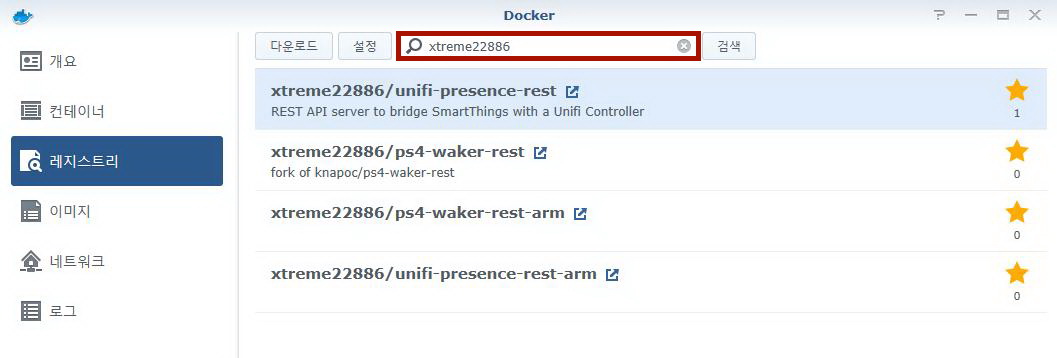
1.1) 시놀로지 도커의 레지스트리에 'xtreme22886'을 입력하고 검색

1.2) 컨테이너 이름을 적당하게 입력하고 '고급 설정'으로 들어감

1.3) '자동 재시작 활성화'를 enable로 체크

1.4) 로컬 포트를 반드시 수동으로 입력하고, 적용을 누르면 컨테이너가 만들어 진다.
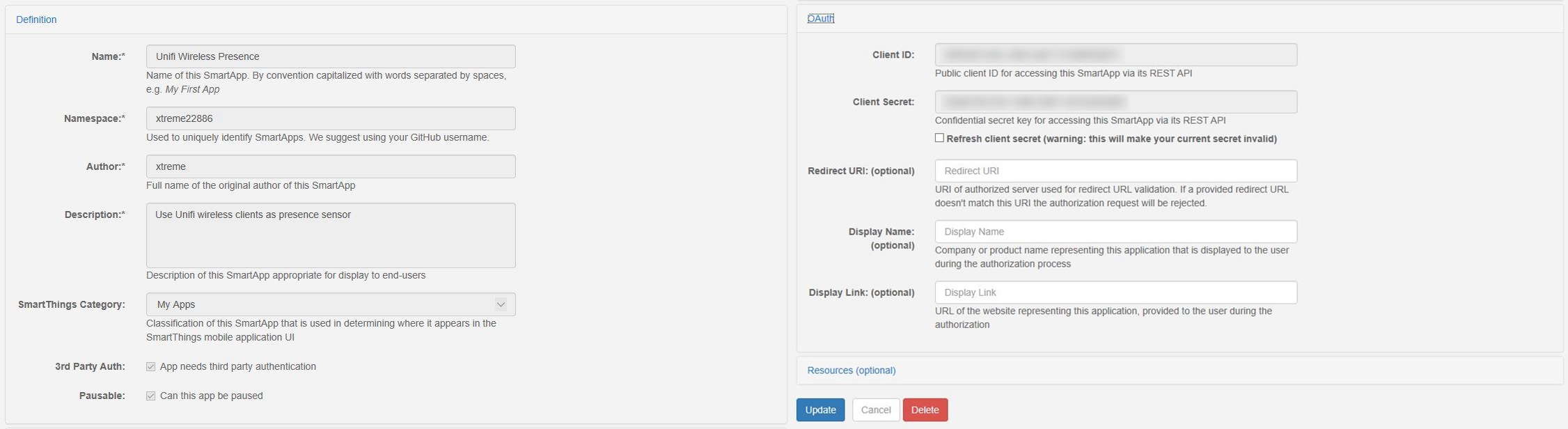
2) ST IDE에서는 Update from repo에 등록하여 SmartApps와 dth를 업데이트하는 것이 편리한데,
이름에 언더바(_)와 하이픈(-)이 혼재되어 있어 오타에 주의하고, 반드시 OAuth는 enable시켜야 한다.
Owner = xtreme22886 / Name = SmartThings_Unifi-Presence-Sensor / Branch = master

마지막으로 스마트폰에서 ST 클래식앱을 열고,
3.1) Automation > SmartApps > Add a SmartApp
3.2) My Apps > Unifi Wireless Presence에서 Bridge Address(도커 컨테이너 로컬 포트 주소), Unifi Controller Address(컨트롤러 주소),
Unifi Controller Username(컨트롤러 로그인 ID), Unifi Controller Password(컨트롤러 로그인 암호), Unifi Controller Site(보통은 default)를 입력하고 저장.
3.3) Unifi Client List를 누르고 5초 가량 기다리면 Unifi 컨트롤러에서 클라이언트 리스트를 가져오며,
3.4) 클라이언트 리스트에서 Unifi Presence Sensor로 사용할 스마트폰을 선택하고 저장하면 설치는 모두 끝난다.
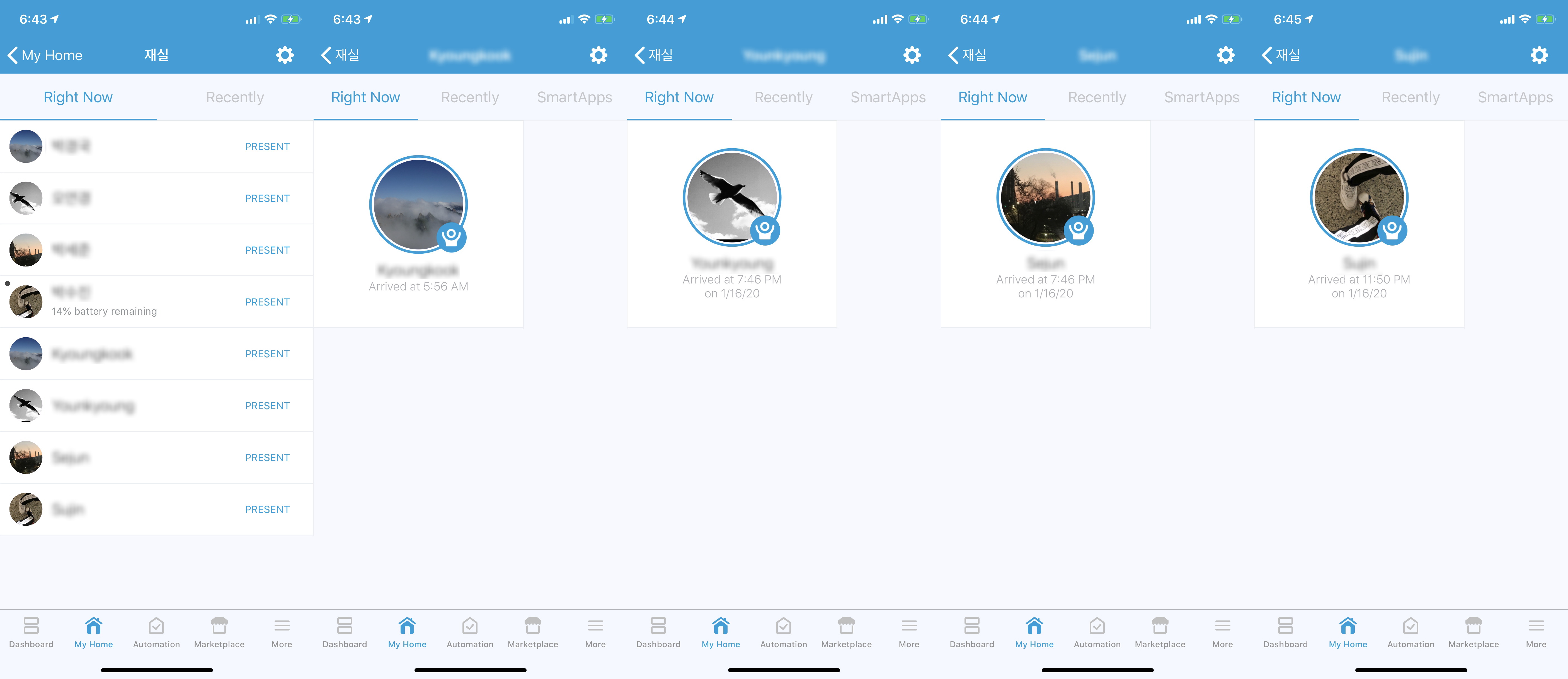
그리고 ST Unifi Presnece Sensor에 의미있는 이름과 적당한 사진을 넣으면 되는데,
나는 life360 재실 센서는 한글로 Unifi Presence Sensor는 영문으로 입력하여 서로 구분을 시켰다.
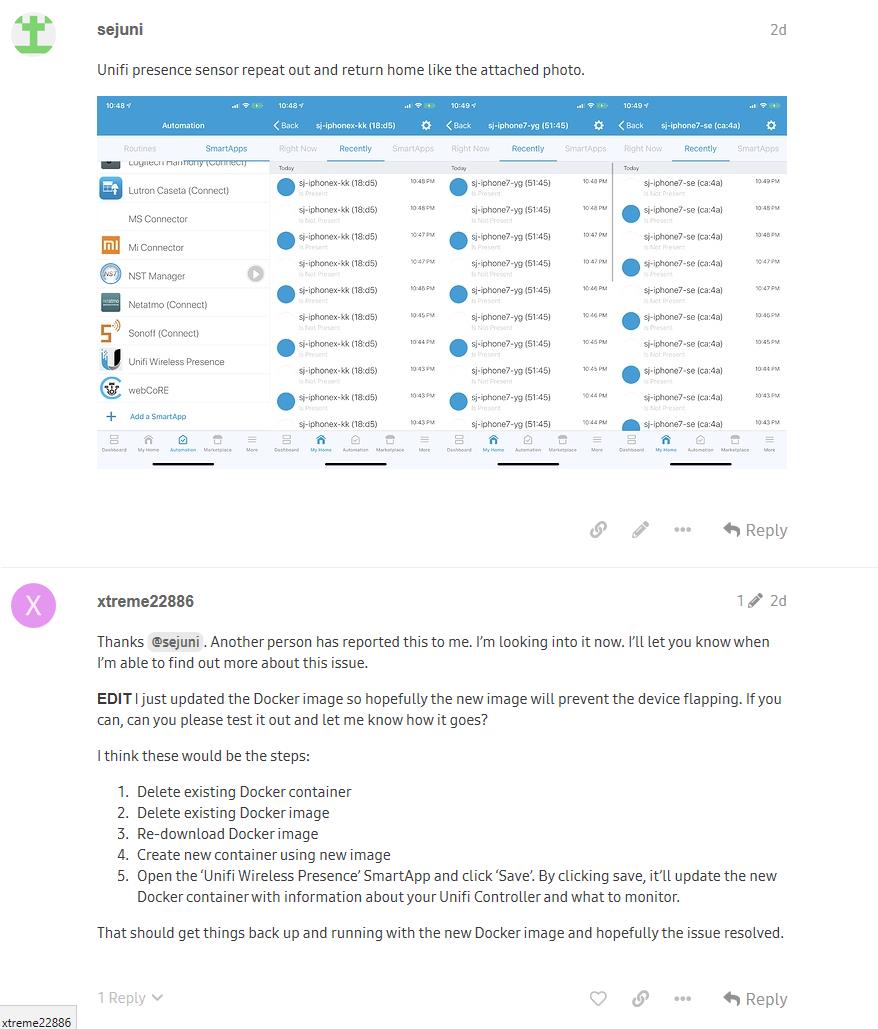
최초 설치 때에는 재실(Presnet)과 외출(Not in present)을 수시로 반복(Flapping)하는 버그가 있어서,
개발자에게 피드백을 주었더니 하루에도 몇 번씩 업데이트하는 열정을 보여서 함께 테스트를 해주었다.

이제는 도커 컨테이너 모듈이 조금은 안정되어서,
자동화를 위하여 ST webCore의 'Which sensors'와 'Whice presence sensors'에 등록하였고,
홈브릿지 JSON Complete API에도 등록하여 애플 홈킷의 재실방으로 넘겼다.

대략 이틀동안 필드테스트를 해보았는데 귀가시 한번 튀는(In->Out->In) 경우(Case B)와
집안에서도 컨트롤러의 시그널을 놓치는 경우(Case C)가 있어 추가 모니터링이 필요해 보이며,
귀가시 무선랜을 잡는 것은 매우 빠르나 외출시 무선랜을 놓는 것은 대략 1-2분 정도 걸리더라.

Unifi Presence Sensor를 재실 센서로 활용하기엔 아직은 많이 부족해 보이지만,
Life360의 보조적인 재실 센서로 사용하면 그런데로 쓸만해 보였다.
'IoT이야기' 카테고리의 다른 글
| 스마트홈 지그비(Zigbee) 장비를 운영하는 몇 가지 팁 (10) | 2020.01.27 |
|---|---|
| Unifi 게스트 네트워크와 핫스팟 시스템 (0) | 2020.01.21 |
| 신형 샤오미 스마트 허브 개봉기 (2) | 2020.01.10 |
| 샤오미 신형 라이트 센서 간단 개봉기 (5) | 2020.01.08 |
| 신형 아카라 6구 버튼 배터리 교체기 (0) | 2019.12.10 |

오늘은 샤오미에서 지난해 말 출시한 신형 스마트 허브가 도착하여 한번 구경하여 보았다.

이 놈의 특징은
1) 샤오미(아카라) T1 센서들과는 Zigbee 3.0으로 통신하며,
2) 샤오미 블루투스 디바이스들의 게이트웨이 역할을 하며,
3) 아카라 허브처럼 홈킷에 동시에 연동되는 점이라 하겠다.
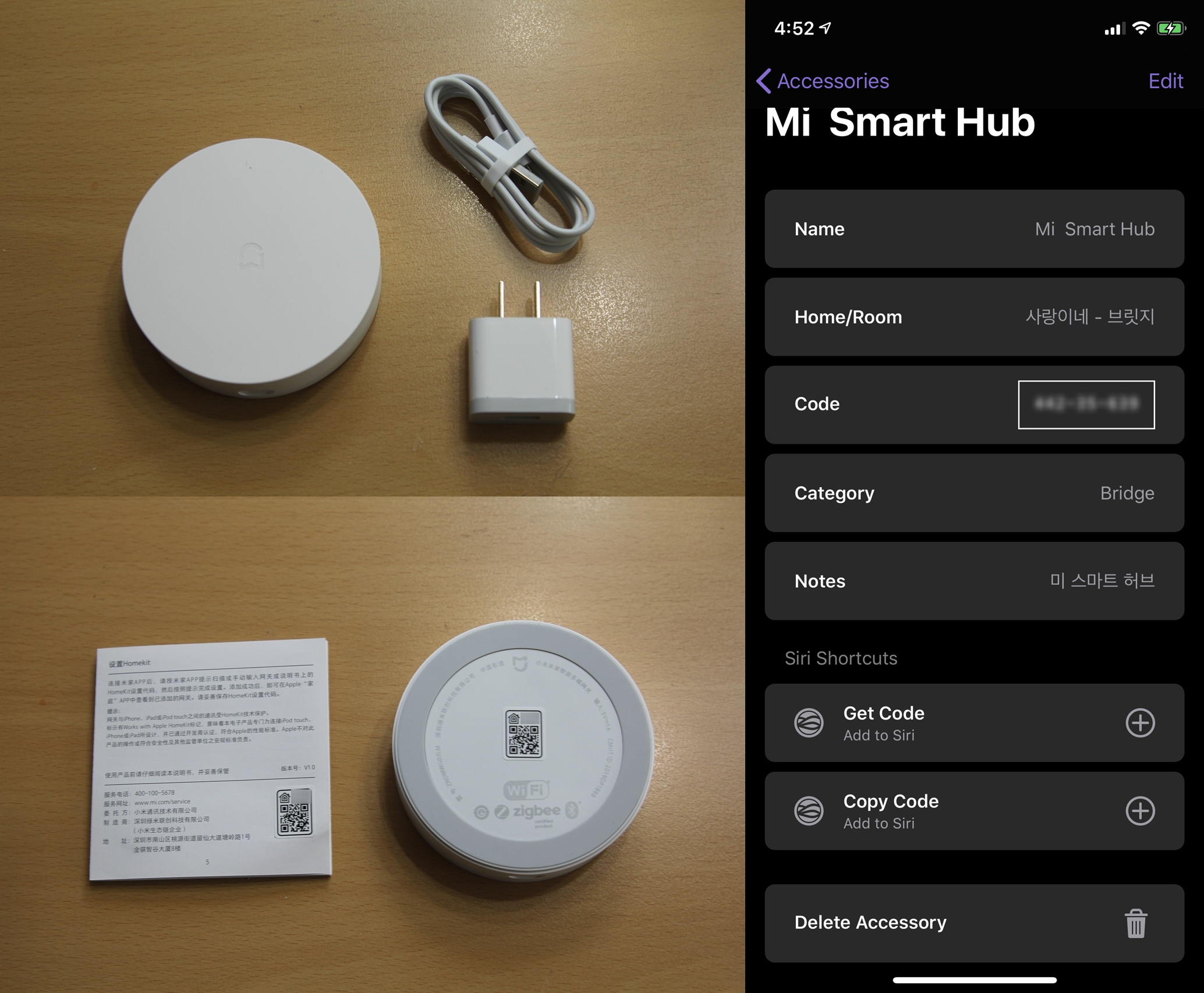
제품 박스를 열자 스마트 허브 본체, MicroUSB 케이블, 전원어댑터가 들어 있었으며,
스마트 허브 본체의 배면, 제품 설명서, 제품 박스에 홈킷 코드 스티커가 붙어 있더라.

설정은 크게 2단계로 나누어 진행이 되었는데,
첫번째 단계는 미 홈앱에서 스마트 허브를 홈네트워크에 연결하는 작업인데,
아직도 2.4Ghz 무선랜에만 연결되는 점이 조금은 아쉬웠으나,

그래도 명색이 허브이기에 라우터에선 언제나처럼 고정IP를 부여하여 관리하였다.
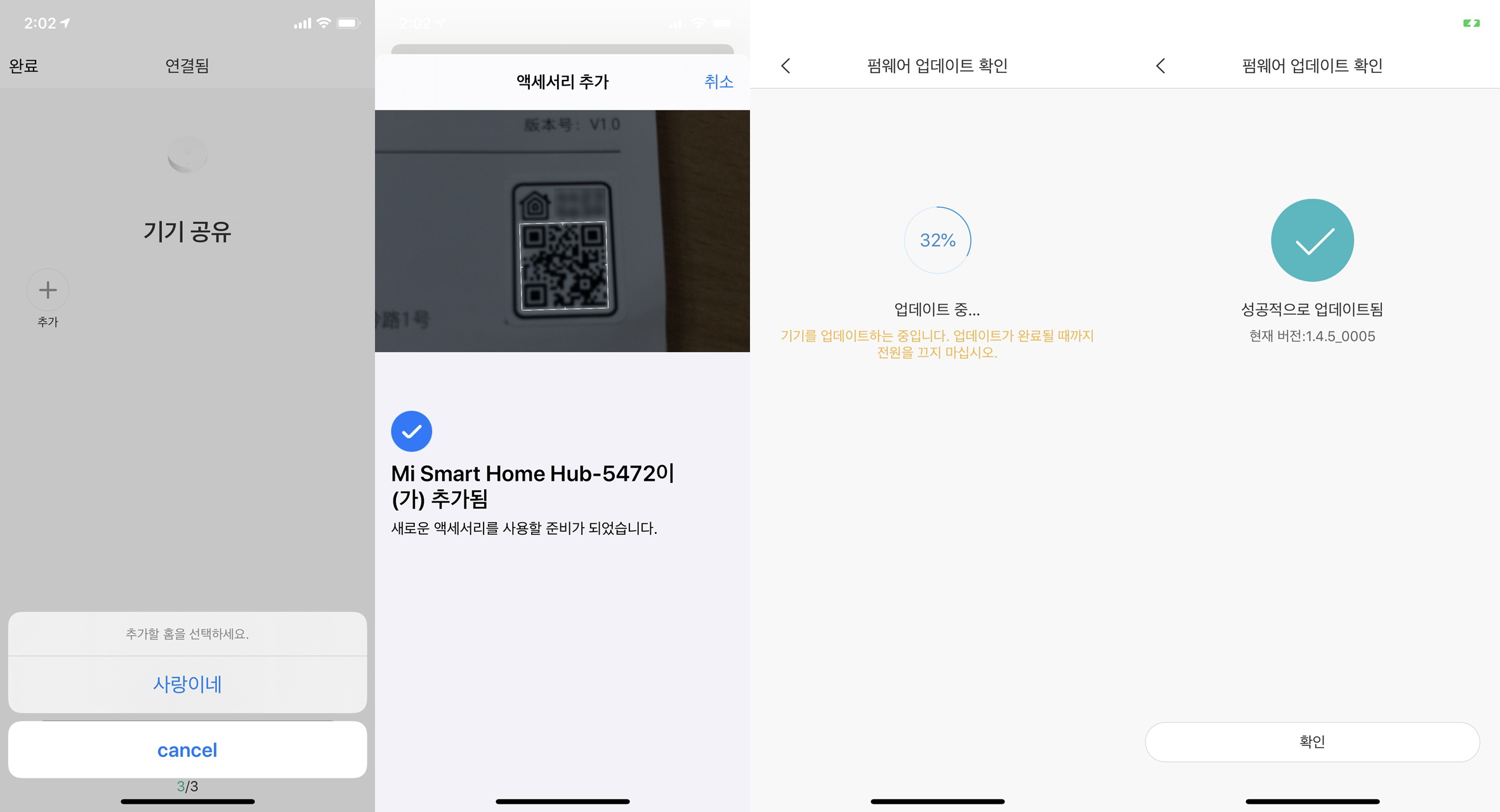
두번째 단계는 스마트 허브를 애플 홈킷에 연결하고, 펌웨어 업데이트를 하는 작업인데,
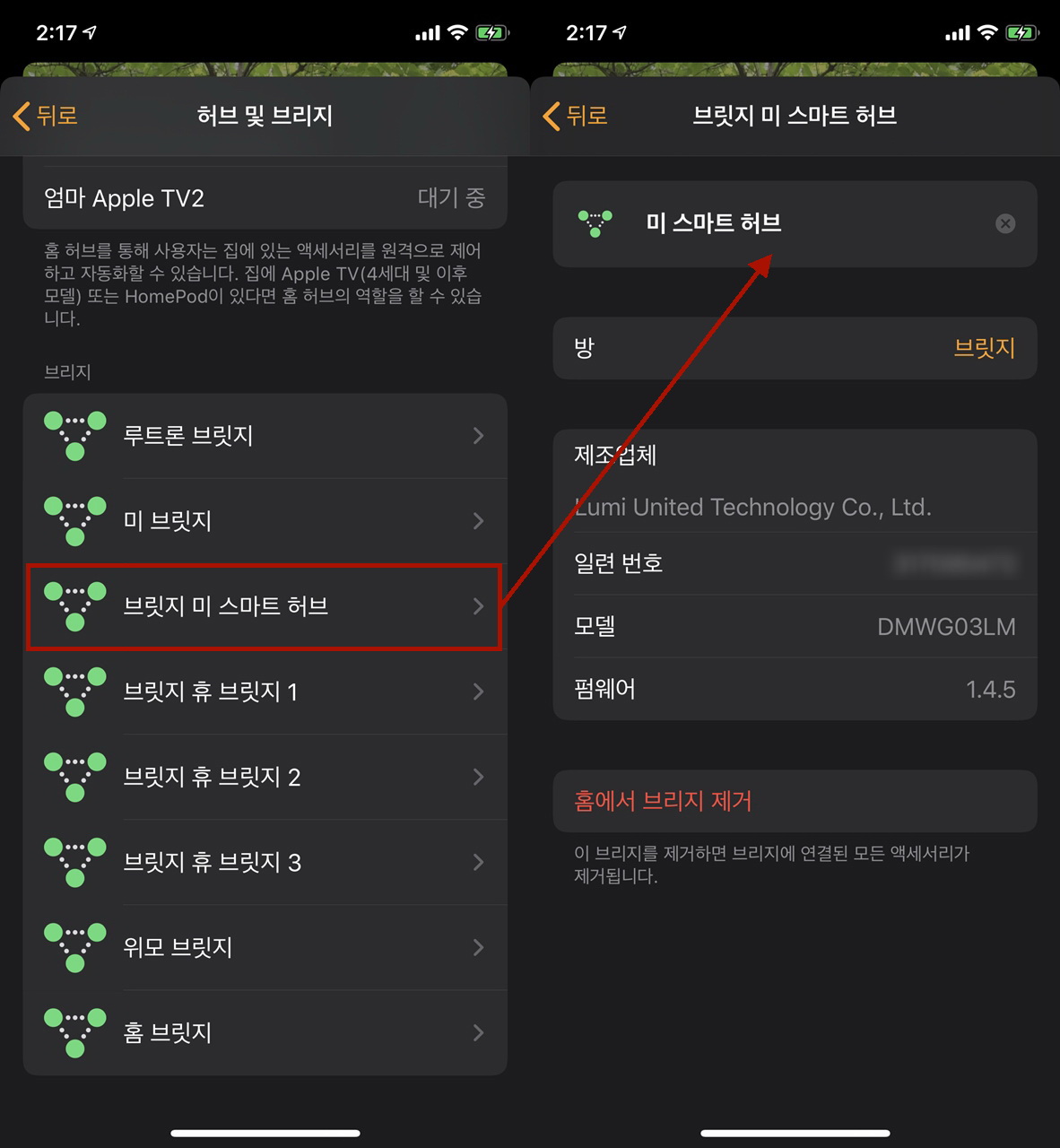
홈킷은 아카라 허브와는 다르게 홈앱의 '허브 및 브리지' 메뉴에 잘 배치가 되더라.
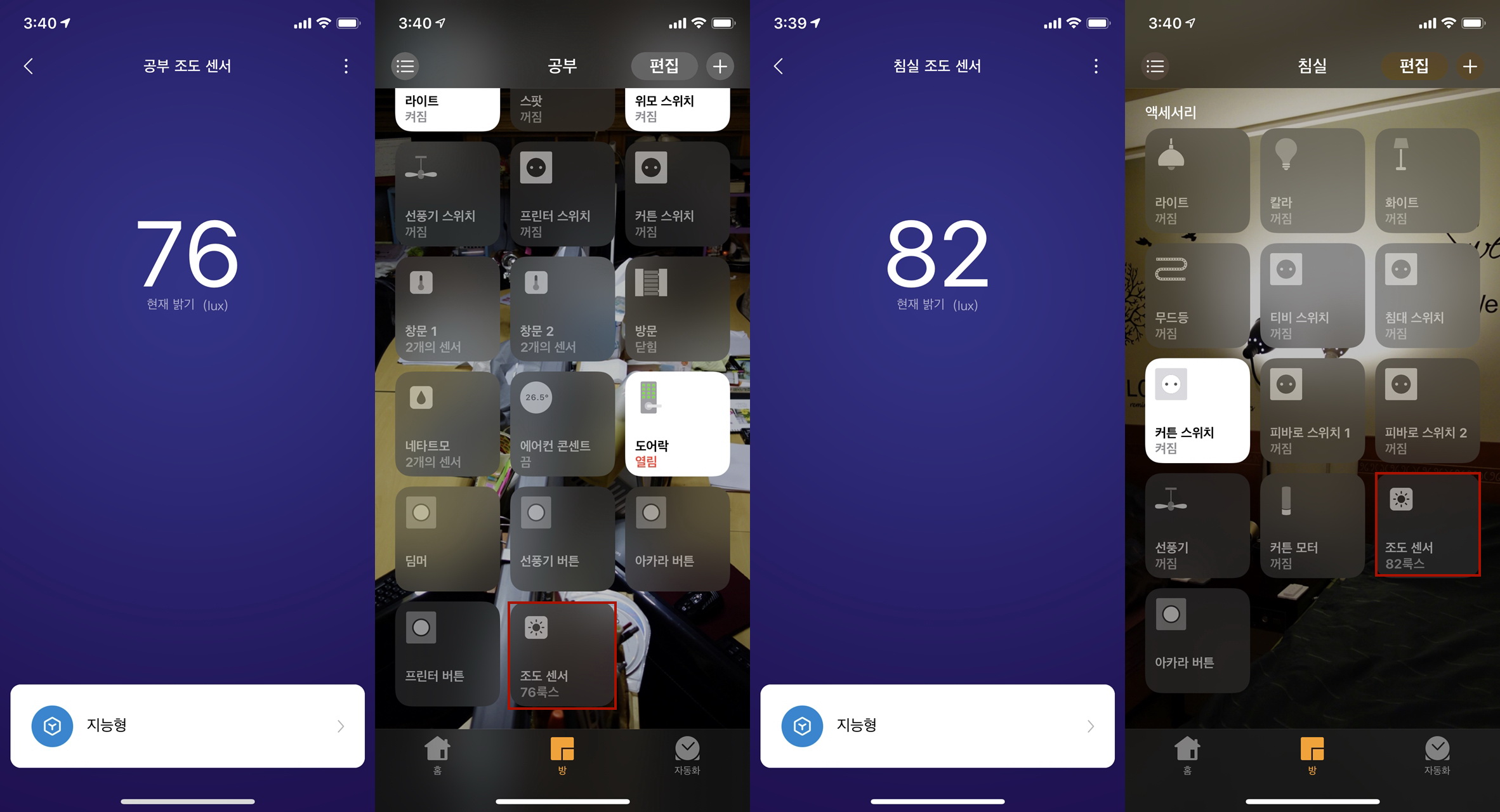
그리고 엇그제 아카라 허브에 임시로 연결하였던 샤오미 라이트 센서 2개를
신형 샤오미 스마트 허브로 이동하여 연결하여 보았는데 별 차이가 없었다.
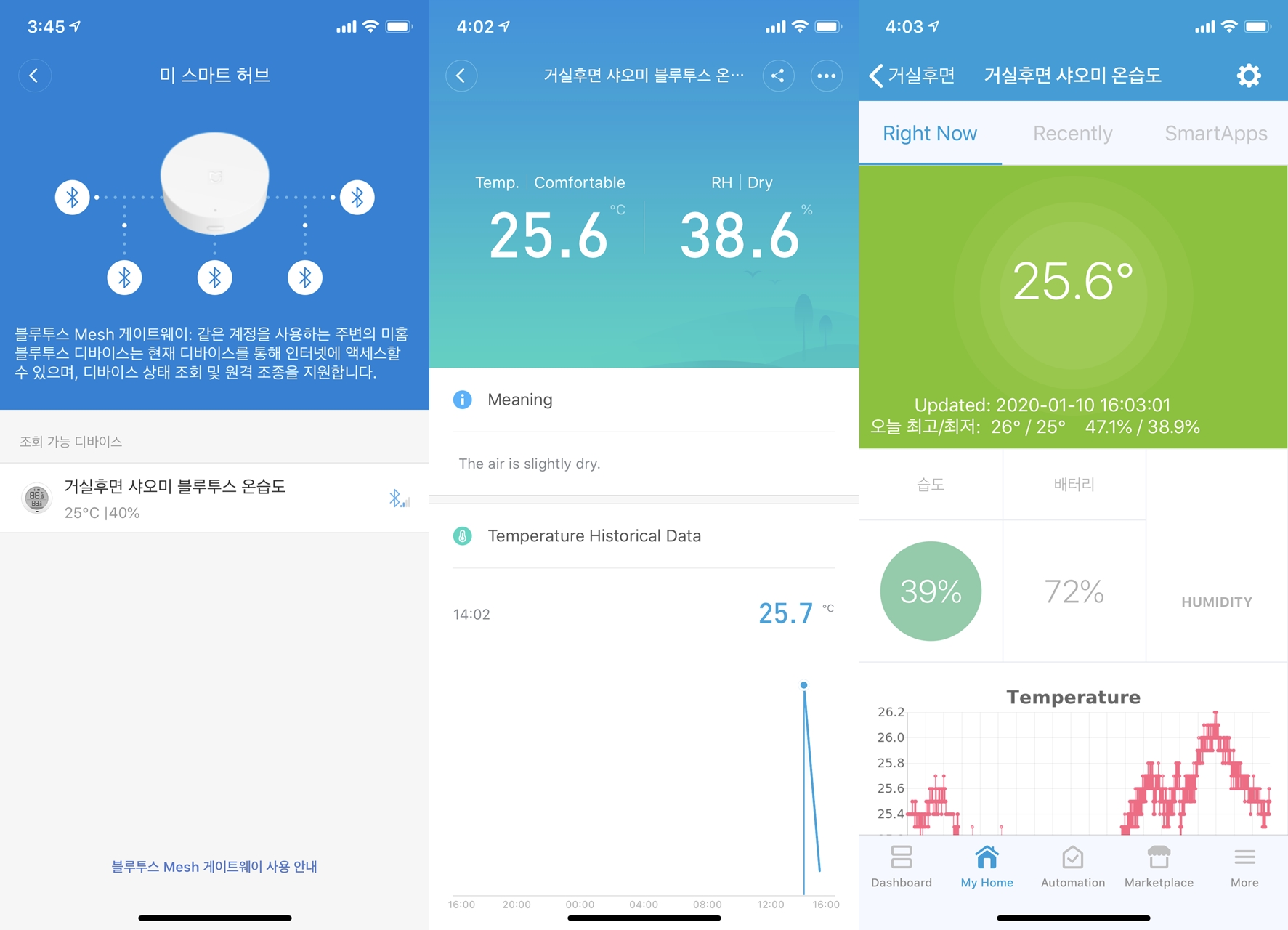
마지막으로 블루투스 게이트웨이 기능도 확인하여 보았는데,
샤오미 블루투스 온습도계의 미 홈앱 화면이 조금 바뀌어 있었다.
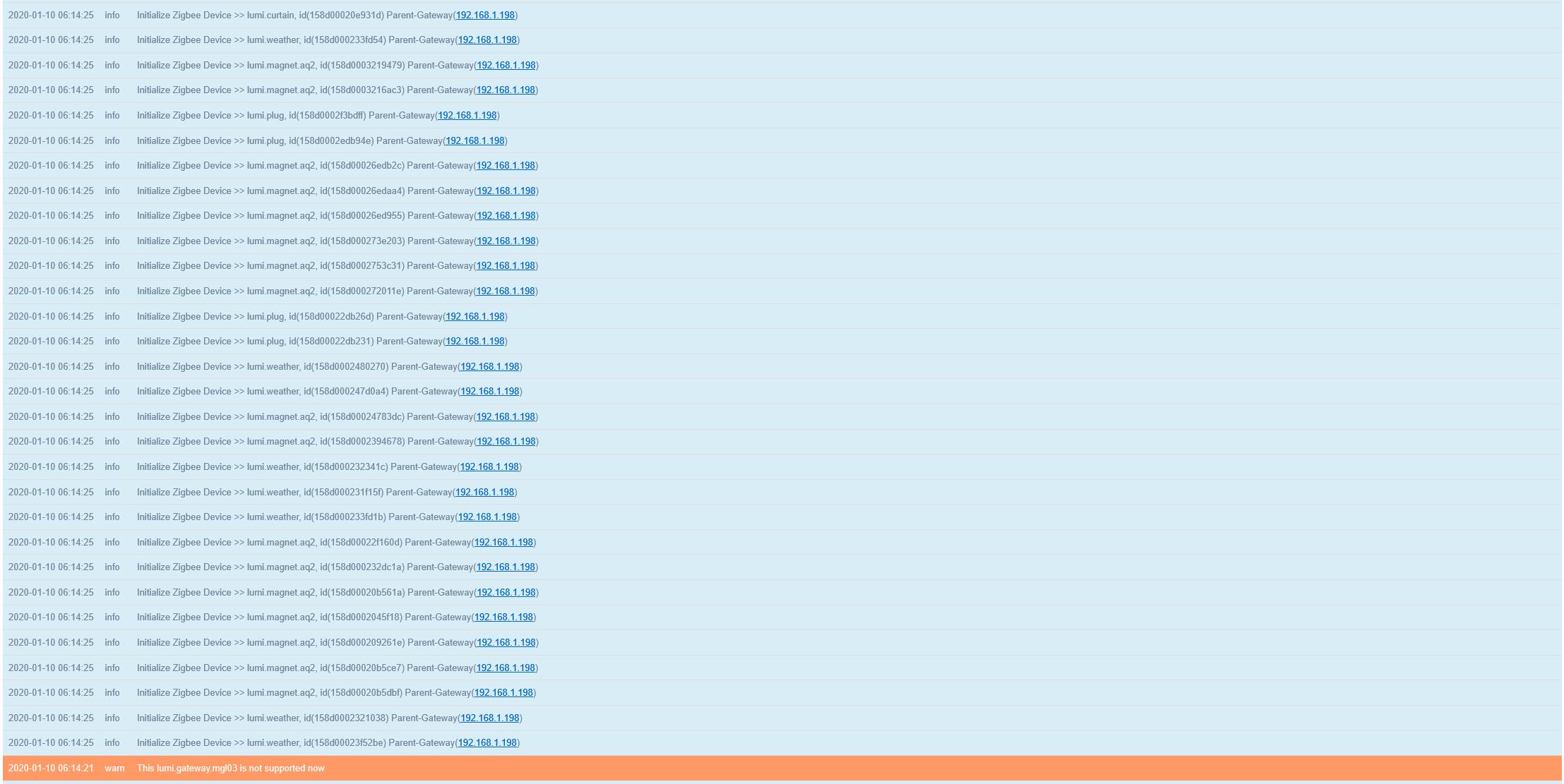
그리고 당초 예상처럼 미 커넥터에서는 아직 샤오미 스마트 허브를 지원하지 않았다.

신형 샤오미 스마트 허브는 아직 지원하는 디바이스의 가짓수도 적고,
미 커넥터도 지원하지 않아서 조금은 더 지켜 보아야 할 놈으로 보여지는데,
지금은 기존 아카라 허브와의 차이점을 별반 모르겠다.
'IoT이야기' 카테고리의 다른 글
| Unifi 게스트 네트워크와 핫스팟 시스템 (0) | 2020.01.21 |
|---|---|
| 스마트싱스用 Unifi Presence Sensor 테스트記 (0) | 2020.01.17 |
| 샤오미 신형 라이트 센서 간단 개봉기 (5) | 2020.01.08 |
| 신형 아카라 6구 버튼 배터리 교체기 (0) | 2019.12.10 |
| 네스트 온도조절기로 난방비를 절약하는 나만의 팁 (4) | 2019.11.26 |

오늘은 샤오미에서 지난해 말에 새롭게 출시한 신형 라이트 센서를 한번 구경하여 보았다.

이미 천장 12곳에 달려있는 모션 센서속에 조도 센서가 들어가 있어서 그렇게 절실하게 필요하지 않았으나,
Zigbee 3.0을 채용한 샤오미 신형 라이트 센서의 성능이 어떨지 궁금하여 알리에서 19.18달러에 2개를 질렀다.

이 놈은 여느 샤오미 센서들과는 다르게 묵직한 CR2450 배터리를 채용하였고,
내부에 조그마한 자석이 2개가 내장되어 금속에 쉽게 부착토록 되어 있었으나,
자력(磁力)이 시원치가 않아서 양면테이프를 사용하여 천장에 거치하였다.

또한 이 놈은 기존 샤오미 게이트웨이에는 연결되지 않고, 아카라 허브 또는 신형 스마트 허브에만 연결이 되는데,
함께 구매한 신형 스마트 허브는 아직 도착하지를 않아서, 우선 급한 대로 아카라 허브에 연결하여 보았다.
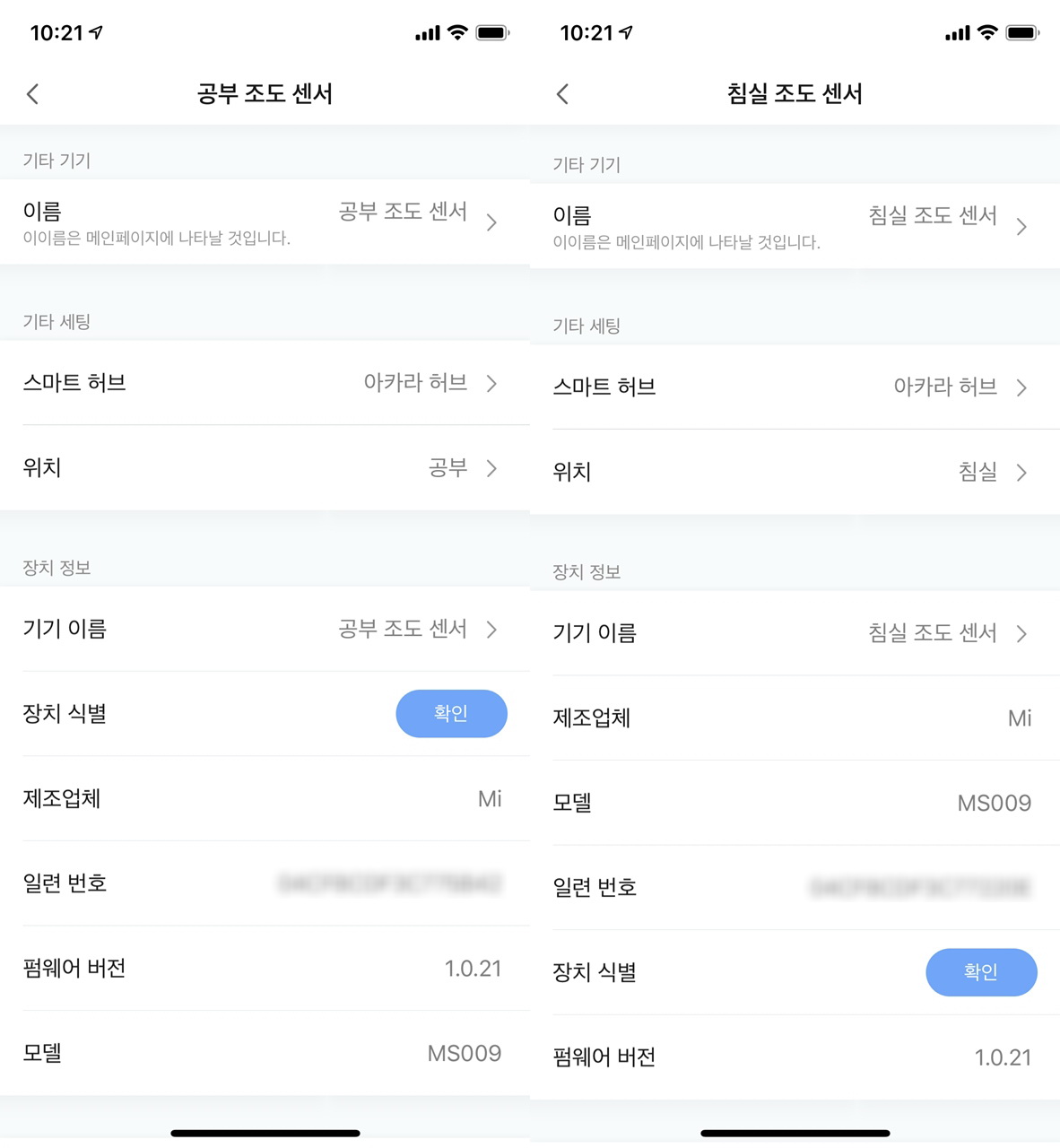
아카라 앱으로 아카라 허브에 연결을 시도하자 한방에 철커덕 붙었으며,

동시에 애플 홈킷에도 곧바로 연동이 되었는데,
조도값도 Aeotec Multrisensor 6와 비슷한 값으로 표현하였으며 업데이트는 빨라 보였다.

샤오미 신형 라이트 센서는 홈킷에서 달랑 조도값만 보여주어서,
조도값이 꼭 필요한 홈킷 사용자가 아닌 일반 사용자들에게 비추이다.
'IoT이야기' 카테고리의 다른 글
| 스마트싱스用 Unifi Presence Sensor 테스트記 (0) | 2020.01.17 |
|---|---|
| 신형 샤오미 스마트 허브 개봉기 (2) | 2020.01.10 |
| 신형 아카라 6구 버튼 배터리 교체기 (0) | 2019.12.10 |
| 네스트 온도조절기로 난방비를 절약하는 나만의 팁 (4) | 2019.11.26 |
| 신형 아카라 6구 버튼 간단 테스트기 (0) | 2019.11.24 |

2주 전에 신형 아카라 6구 버튼을 침실과 공부방에 설치하고선 마음에 들어서 추가 주문을 하였는데,
IoT 카페에서 배터리 교체 불가라는 게시글이 올라와서 직접 배터리 교체 가능 여부를 확인하여 보았다.
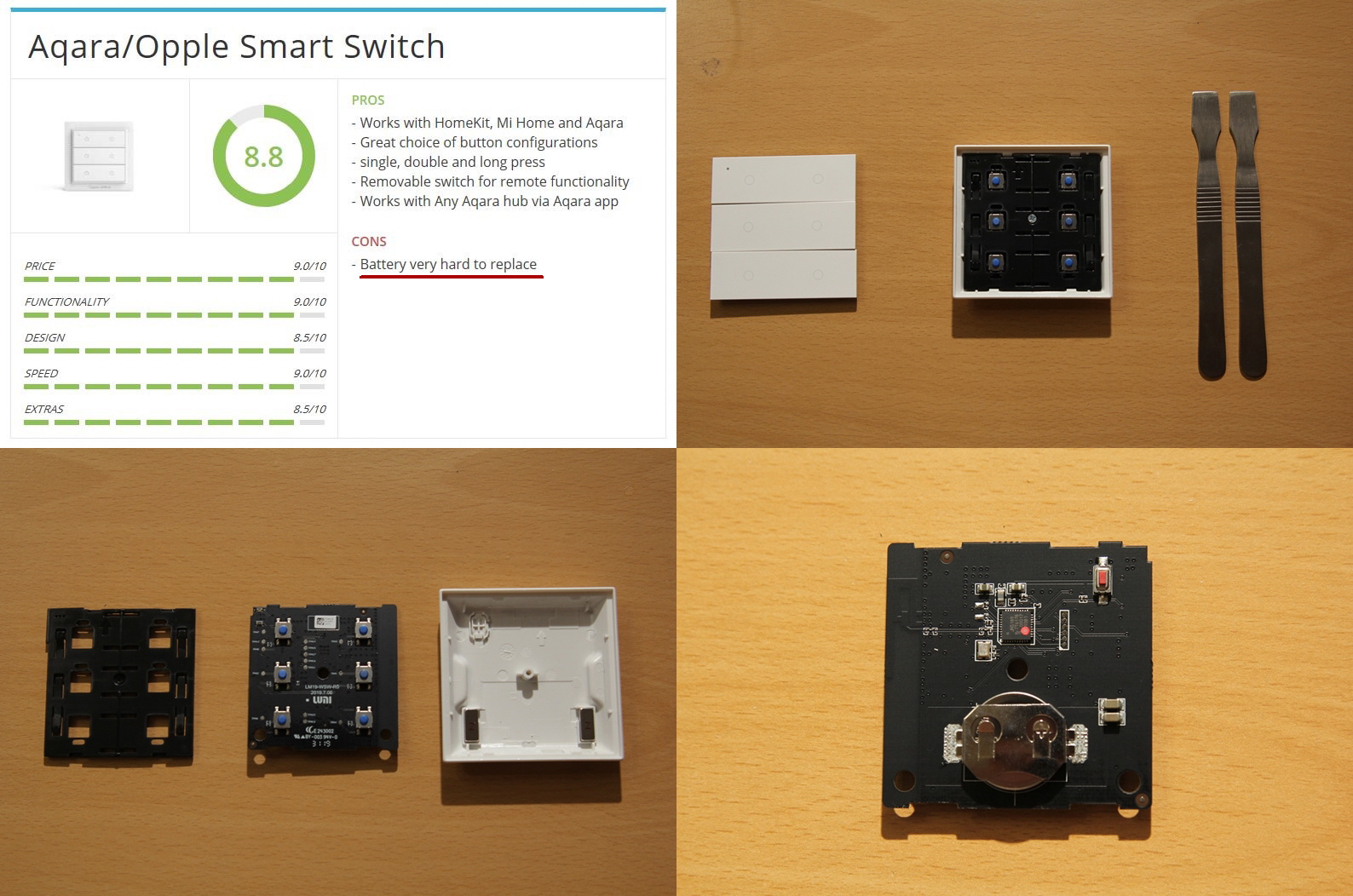
해외 홈킷 리뷰 사이트에서는 신형 아카라 버튼의 배터리 교체가 매우 어렵다고 하였으나,
실제로 도전해보자 아이폰 배터리 셀프 교체 경험만 있으면 누구나 가능해 보였다.
해체 순서는
1) 도구 또는 기타 피크 2개로 버튼부를 조심스럽게 들어올려 제거하고,
2) 중앙부의 +나사를 드라이버로 풀어주고,
3) 메인 기판을 덮고 있는 검정색 플라스틱 커버의 위아래를 들어올리면,
4) 메인 기판 하단에 CR2032 배터리가 숨어있었다.
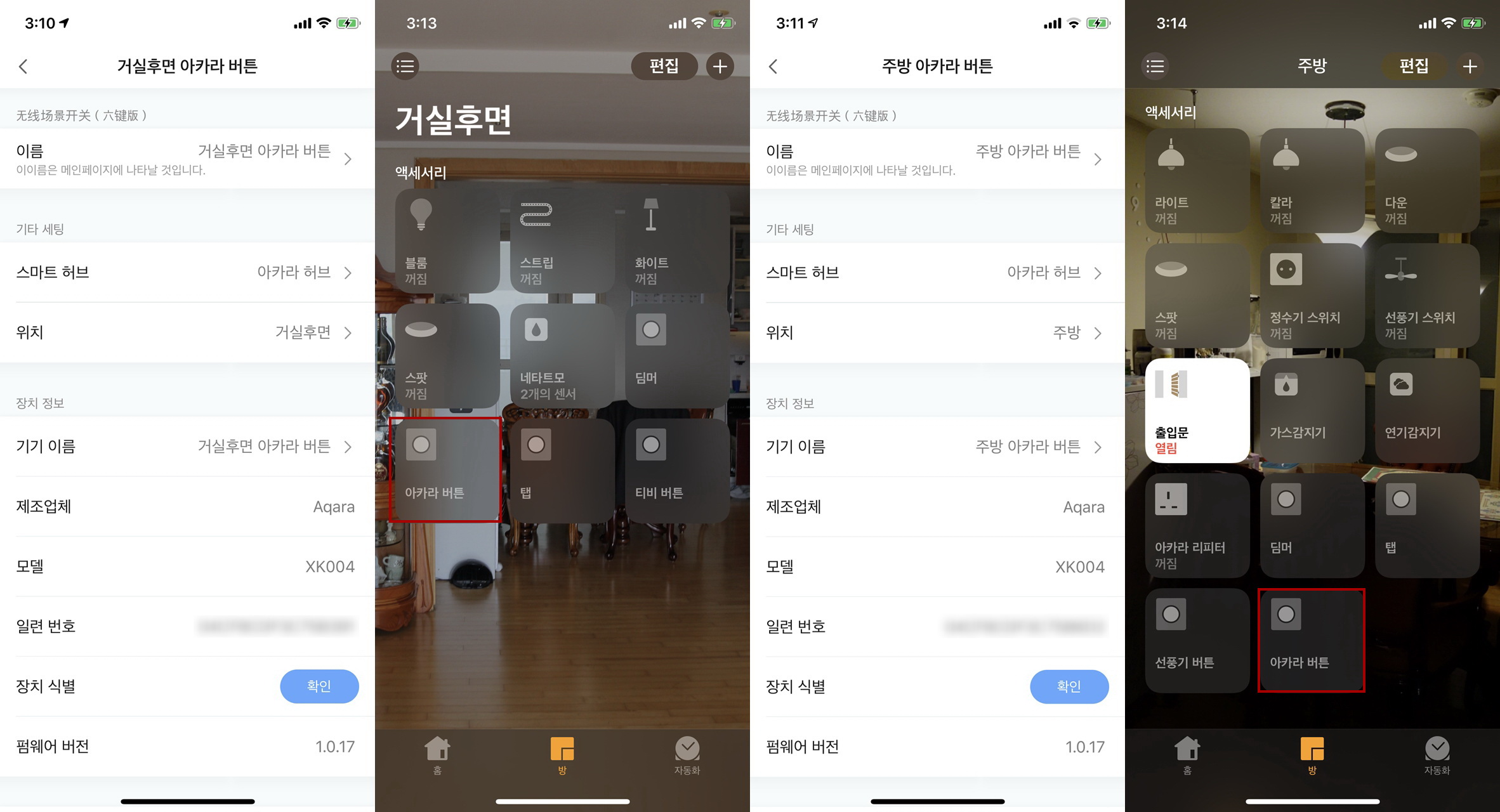
그리고 분해의 역순으로 조립후 아카라앱으로 설정을 마치고, 거실후면과 주방에 각각 하나씩 추가로 설치하였다.

신형 아카라 6구 버튼은 여느 중국 제품처럼 마무리가 조금 거시기 하였으나,
최대 18개 씬(Scene)까지 등록이 가능하고, 애플 홈킷과도 곧바로 연동이 되어서,
스마트 벽 스위치나 필립스 휴 조명의 보조 버튼으로 활용은 괜찮아 보인다.
'IoT이야기' 카테고리의 다른 글
| 신형 샤오미 스마트 허브 개봉기 (2) | 2020.01.10 |
|---|---|
| 샤오미 신형 라이트 센서 간단 개봉기 (5) | 2020.01.08 |
| 네스트 온도조절기로 난방비를 절약하는 나만의 팁 (4) | 2019.11.26 |
| 신형 아카라 6구 버튼 간단 테스트기 (0) | 2019.11.24 |
| 벽면 랜단자 거치형 AP인 Unifi AC In-Wall 설치기 (0) | 2019.11.21 |
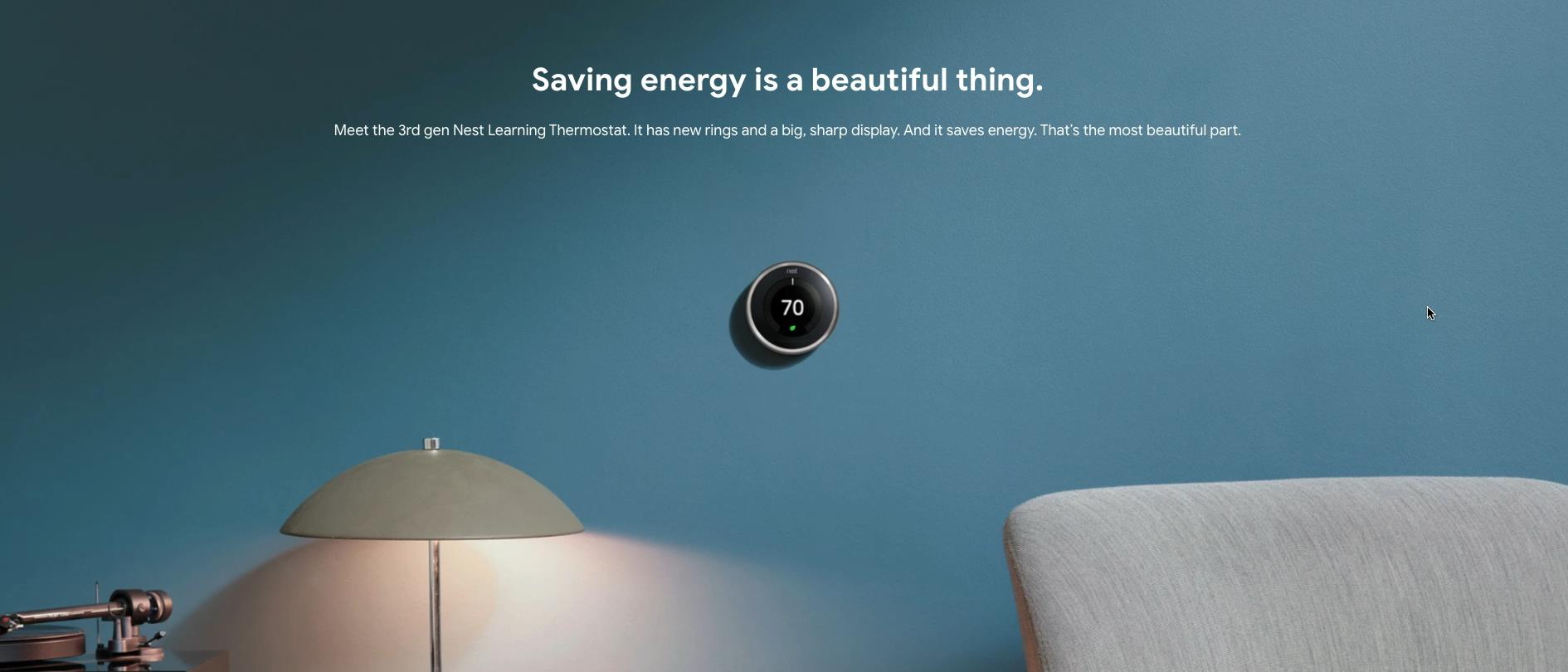
IoT 카페에서 댓글로 이야기를 나누던 중 우리집 겨울철 난방비를 살짝 공개했었는데,
몇몇 분들이 쪽지로 질의를 하셔서 아예 포스팅으로 만들어 보았다.

나는 2013년 12월에 네스트 온도조절기를 설치하고 여섯번의 겨울을 보냈는데, 이 놈이 난방비 절약에 상당히 도움이 되더라.
네스트 온도조절기(Nest Thermostat)를 우리집에 달다 - 2.설치기

우선 네스트 온도조절기의 학습 기능에 대하여 이해가 필요해서 간단하게 소개해본다.
1) Auto-Schedule은 사용자가 네스트 온도조절기를 조절하는 행동을 학습하여,
사용자의 선호하는 온도에 맞는 일정(Schedule)을 자동으로 만드는 기능이며,
2) Time-to_Temp는 목표 온도에 도달하는데 걸리는 시간을 예측하는 기능이며,
3) Sunblock은 집안으로 들어오는 일조량에 따라 적절하게 온도를 조절하는 기능이며,
4) Auto-Away는 내장된 모션센서가 사람의 움직임이 감지되지 않으면 외출(Away)로 판단하여,
난방의 온도는 낮추고 냉방의 온도는 높여서 불필요한 에너지의 낭비를 막는 기능이다.
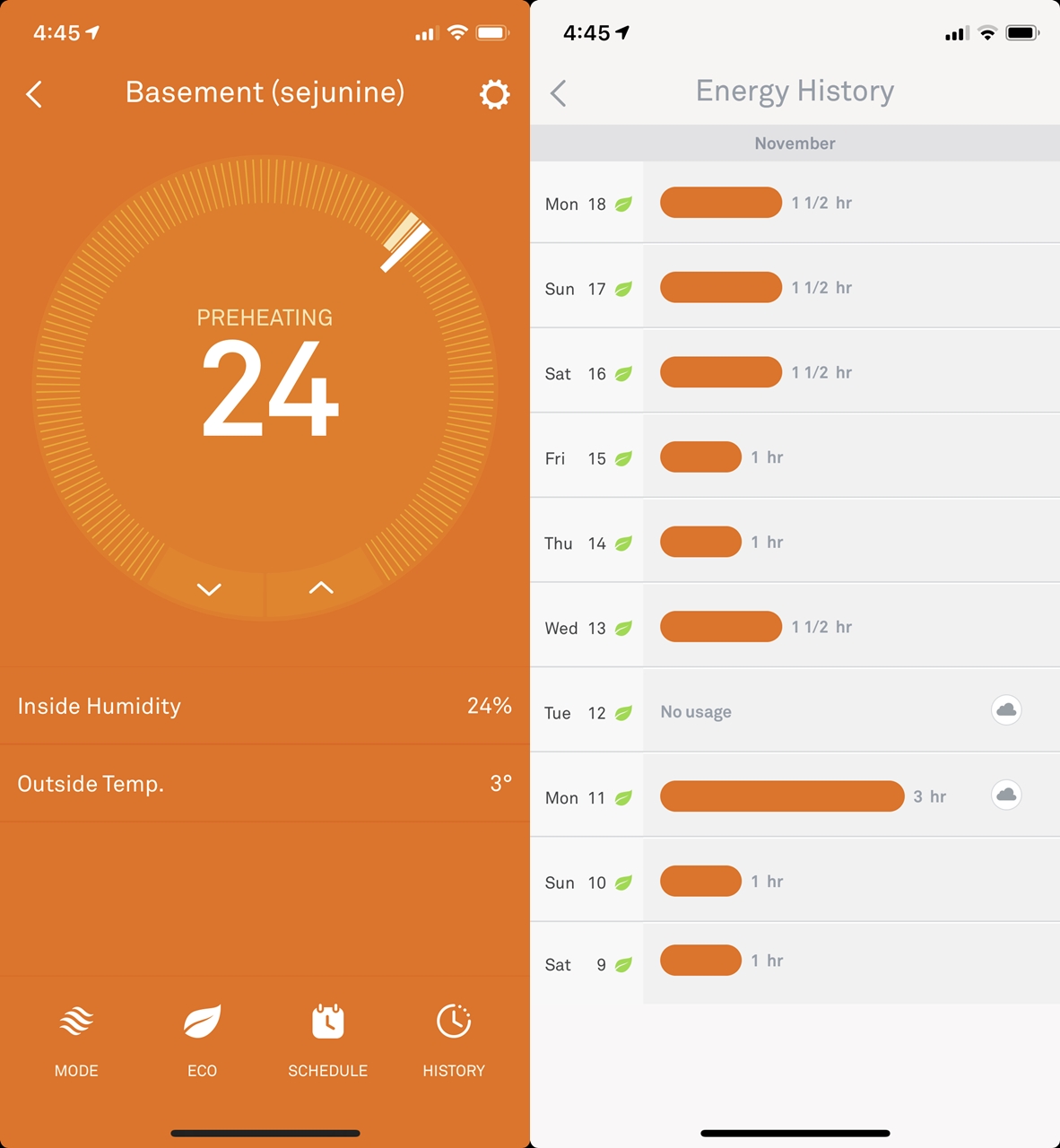
2013년 첫 해 겨울에는 완전히 네스트 온도조절기의 AI 기능에 맡겨서 난방을 하였는데,
양놈들의 알고리즘이 조선땅에는 맞지가 않은지 그닥 난방비 절감에 도움이 되질 않았다.
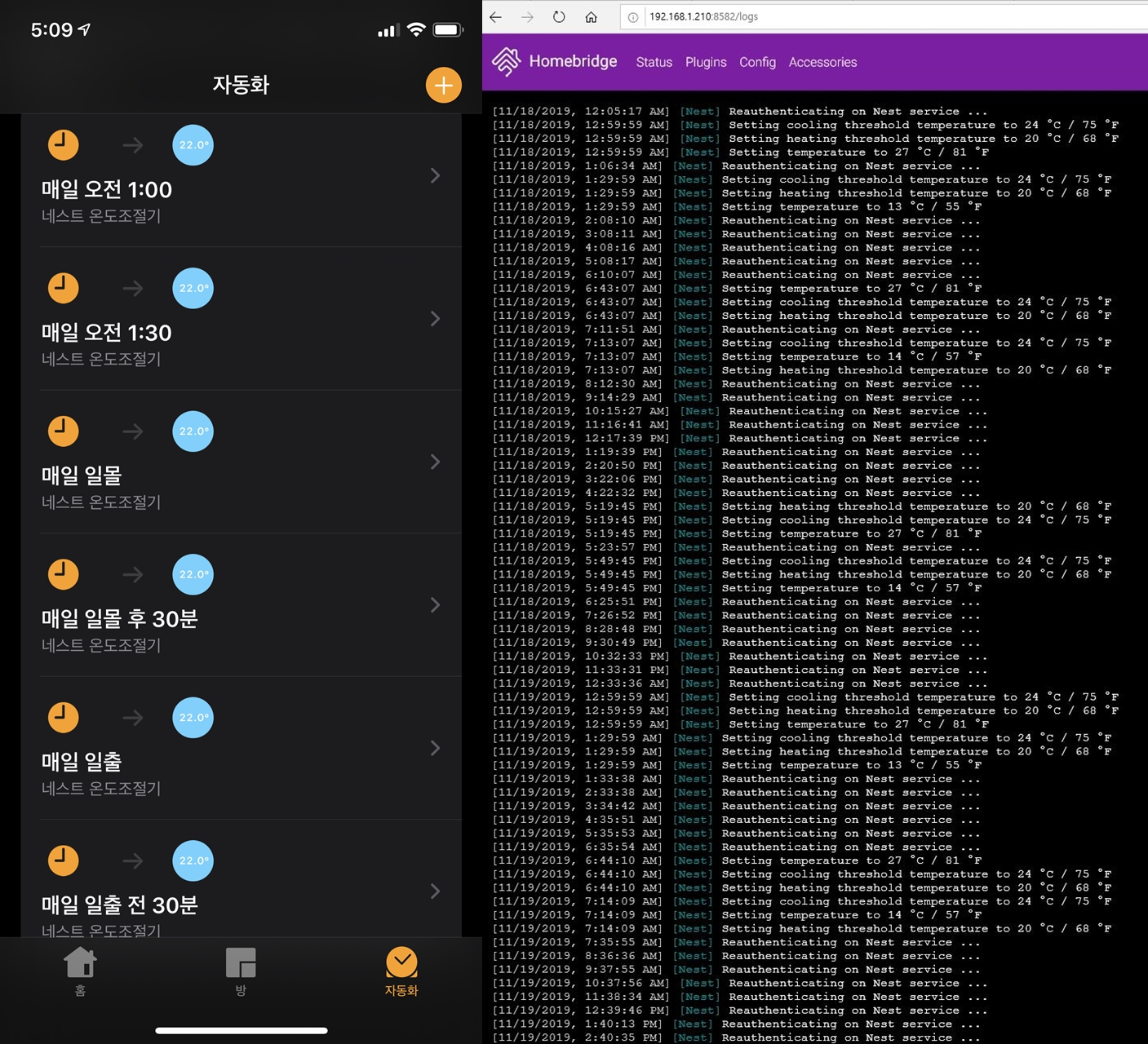
그래서 두번째 겨울부터는 나만의 독특한 방식을 만들었는데,
예전 특정시간에 보일러를 가동하듯이 저녁, 심야, 새벽에 30분-1시간 정도 자동으로 난방하고,
이 자동화 스케줄 자체를 네스트 온도조절기에 학습시키는 하이브리드 방식으로 방법을 바꾸었다.
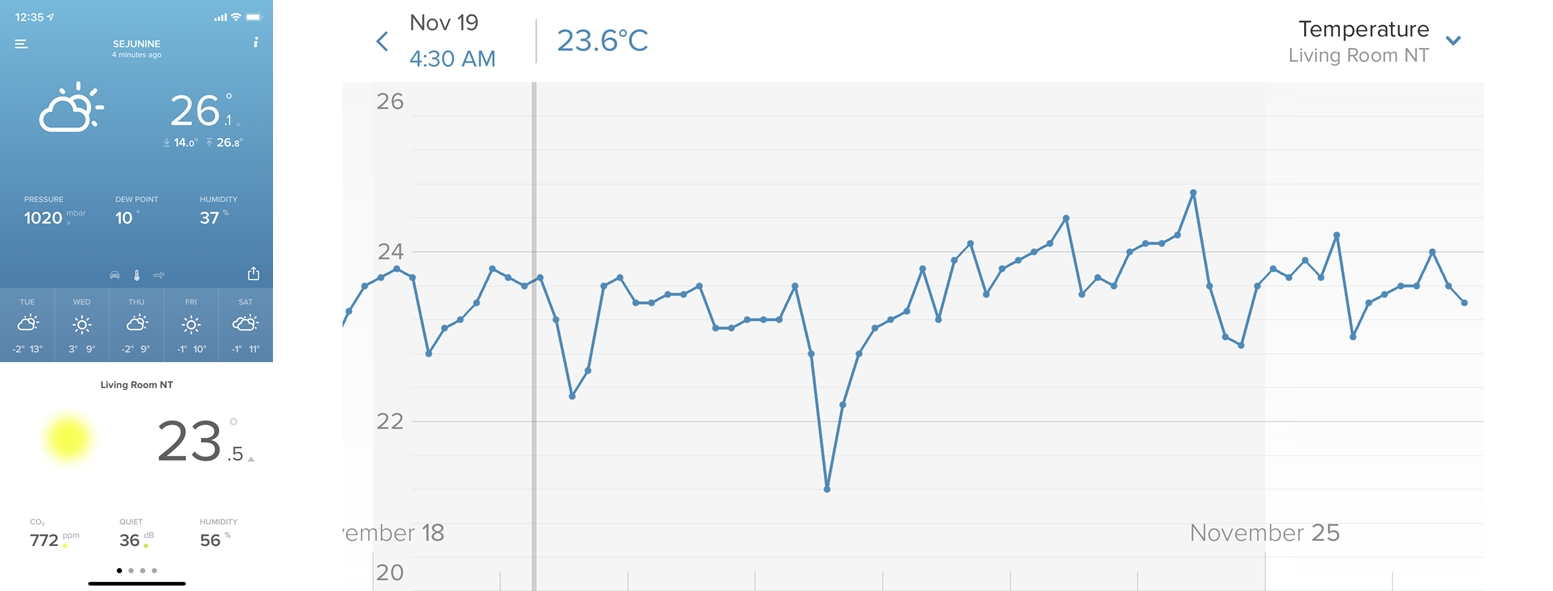
그러면 네스트 온도조절기가
우리 주인놈은 일몰 후, 새벽 1시, 일출 전에 30분-1시간 정도 난방을 가동하고,
실내온도는 23-24도 정도를 선호하는 놈으로 기억하여 난방을 가감하여 스스로 운영한다.

그리고 이러한 나만의 하이브리드 방법으로 난방을 하였더니,
겨울철 50평 아파트의 난방비가 오만원 정도로 선방이 가능하였다.
| 난방 | 온수 | 합계 | |
| 2018년 11월 | 7,200 | 19,800 | 27,000 |
| 2018년 12월 | 51,840 | 19,500 | 71,340 |
| 2019년 01월 | 38.880 | 32,800 | 71,680 |
| 2019년 02월 | 25,200 | 27,300 | 52,500 |

많은 사람들이 네스트 온도조절기를 편리함과 뽀대의 시각으로 바라보는데,
네스트의 대문 문구처럼 에너지 절감이 더욱 중요한 요소이다.
"Saving energy is a beautiful thing."
'IoT이야기' 카테고리의 다른 글
| 샤오미 신형 라이트 센서 간단 개봉기 (5) | 2020.01.08 |
|---|---|
| 신형 아카라 6구 버튼 배터리 교체기 (0) | 2019.12.10 |
| 신형 아카라 6구 버튼 간단 테스트기 (0) | 2019.11.24 |
| 벽면 랜단자 거치형 AP인 Unifi AC In-Wall 설치기 (0) | 2019.11.21 |
| 필립스 휴 플러그 개봉기 (2) | 2019.11.20 |

오늘은 Aqara와 Opple이 협업하여 출시한 신형 6구 버튼을 간단하게 테스트하여 보았다.
Aqara and Opple Release New Smart Switches

광군절에 알리에서 신형 아카라 6구 버튼 2개를 27.8 달러에 구매하였는데,
샤오미 아카라 특유의 허름한 박스에 포장되어 생각보다는 일찍 배송이 되었다.

주말 산행후 알딸딸한 정신에서도 매우 궁금해서 개봉하여 보았는데,
휴 딤머 스위치처럼 버튼부가 분리되는 것이 나름 참신해 보였다.
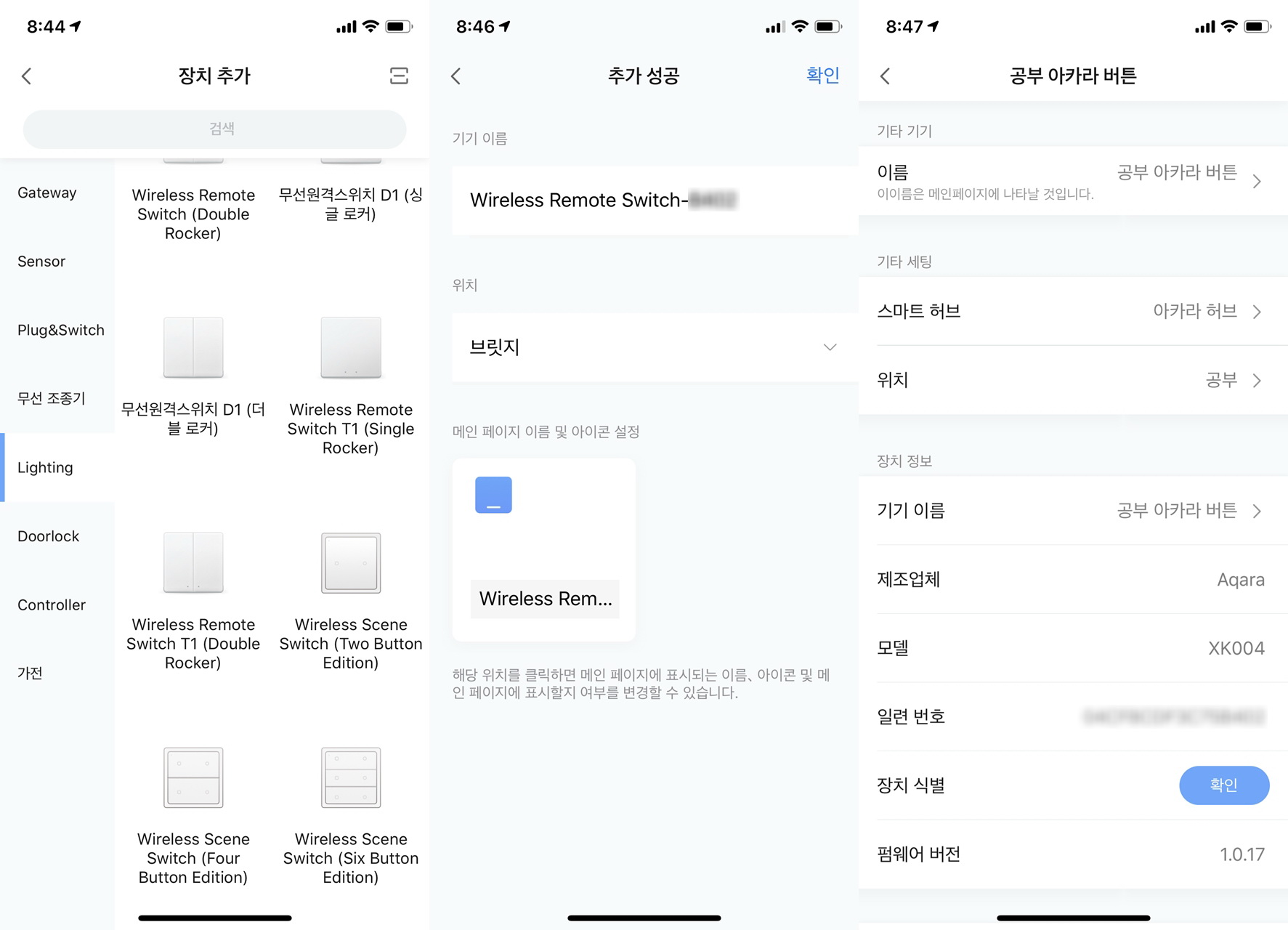
나는 속도를 요하는 버튼류들은 아카라 허브를 경유하여 홈킷에 직결하는데,
그래서 이 놈들도 똑같이 아카라 허브에 연결하였는데 아주 쉽게 페어링이 되더라.
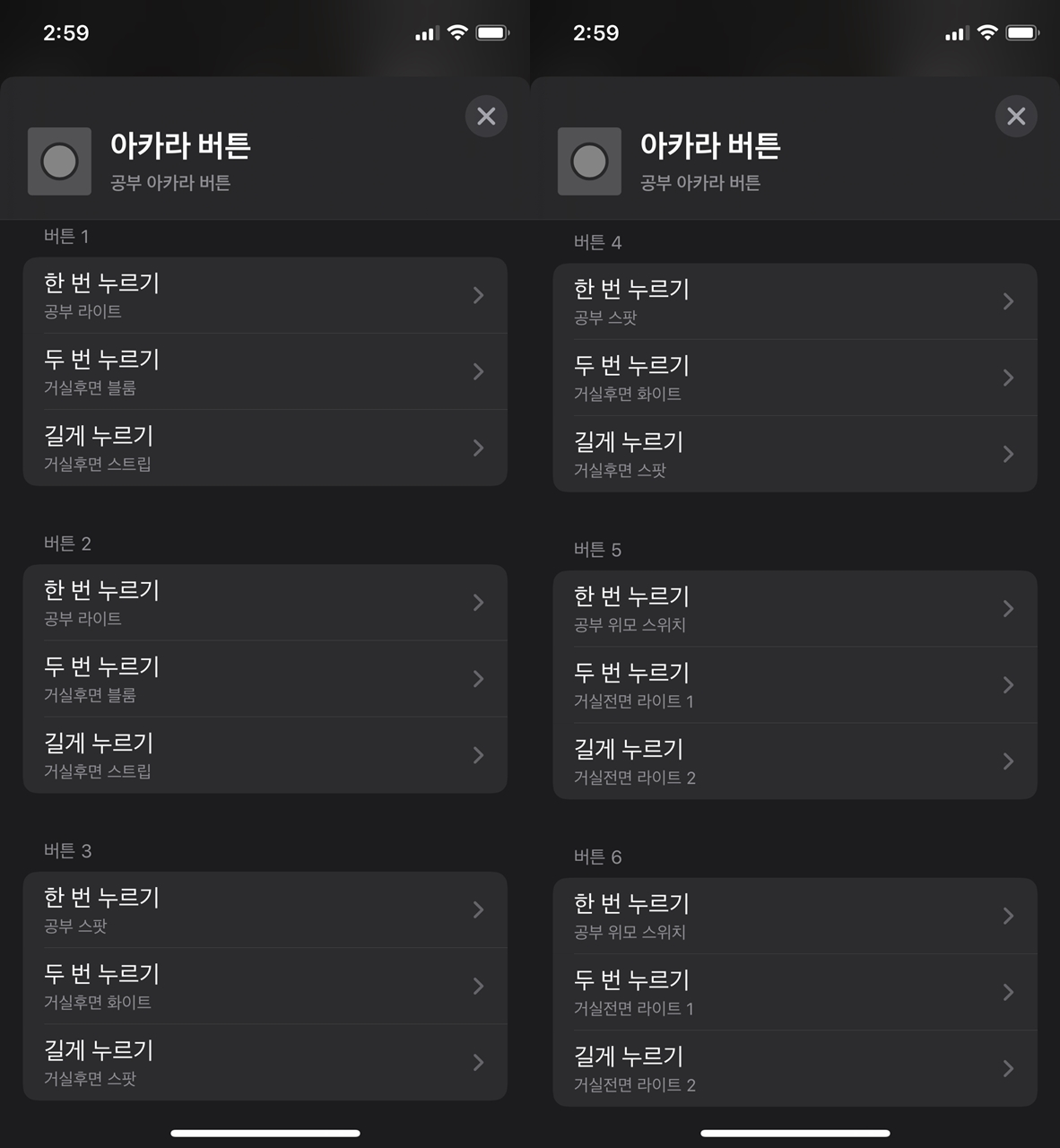
이 놈들은 아카라 무선 버튼이나 미니 버튼과 달리 홈앱에서 18개(6구 * 3동작) 동작 모두 등록이 가능해서,
공부방과 거실의 디바이스들을 등록하여 테스트 해보았는데 동작은 모두 하였지만 삑사리도 가끔 나더라.

그래서 첫번째 놈은 공부방에 두번째 놈은 침실의 벽 스위치옆에 설치하고,
버튼1-2의 한 번 누르기(Single Click)는 주전등, 버튼 3-4의 한 번 누르기는 휴 전구,
버튼 5-6의 한 번 누르기는 위모 스위치의 On/Off로 통일하여 단순하게 등록하였고,
두 번 누르기(Double Click)와 길게 누르기(Long Press)는 가족들을 위하여 등록하지 않았다.
반응 속도는 아카라 무선 2구 버튼이나 미니 버튼에 비하여 조금은 늦은 느낌적인 느낌이다.

스마트홈에서 주전등의 벽 스위치나 보조 조명만 잘 구축하여 놓으면,
다양한 무선 버튼으로 더욱 편리한 스마트홈을 운영할 수가 있다.
'IoT이야기' 카테고리의 다른 글
| 신형 아카라 6구 버튼 배터리 교체기 (0) | 2019.12.10 |
|---|---|
| 네스트 온도조절기로 난방비를 절약하는 나만의 팁 (4) | 2019.11.26 |
| 벽면 랜단자 거치형 AP인 Unifi AC In-Wall 설치기 (0) | 2019.11.21 |
| 필립스 휴 플러그 개봉기 (2) | 2019.11.20 |
| 신형 타일 프로(Tile Pro 2020) 구매기 (0) | 2019.11.14 |




